Hoe u uw Xbox One-controller gebruikt met een Windows 10-pc
Xbox One Microsoft Windows 10 Xbox Held / / March 17, 2020
Laatst geupdate op

Soms wil je tijdens het gamen de muis en het toetsenbord niet gebruiken. Maar je kunt je Xbox One-controller zeker verbinden met Windows 10.
Als het gaat om gamen op uw Windows 10-pc, is een toetsenbord en muis meestal het beste voor FPS waar u met andere mensen concurreert. De muis en het toetsenbord zijn veel responsiever en nauwkeuriger. Maar soms wil je misschien je Xbox One-controller gebruiken, vooral voor een informele game voor één speler. Hierdoor kunt u achterover leunen en ontspannen in uw bureaustoel terwijl u geniet van wat vrije tijd. Hier is een blik op hoe u uw kunt verbinden Xbox One draadloze controller met Windows 10 via Bluetooth.
Verbind de Xbox One-controller met Windows 10
Om uw Xbox One-controller aan te sluiten, moet u deze eerst vindbaar maken. Om dat te doen, hoeft u alleen maar de "bind-knop" drie seconden ingedrukt te houden. Dat is de kleine knop aan de voorkant van de controller.
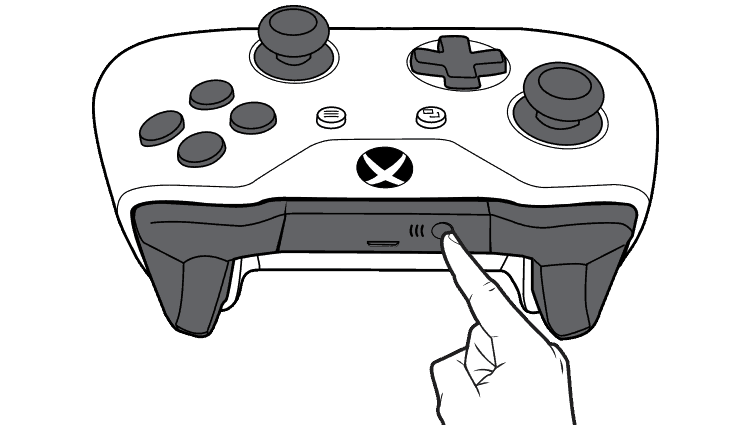
Houd de bindknop aan de voorkant van de controller drie seconden ingedrukt om deze via Bluetooth vindbaar te maken. ~ Afbeelding met dank aan Microsoft
Ga vervolgens op uw Windows 10-pc naar Instellingen> Apparaten> Bluetooth en andere apparaten en zorg ervoor dat de Bluetooth-schakelaar is ingeschakeld. Selecteer vervolgens 'Bluetooth of ander apparaat toevoegen' boven aan het scherm Instellingen.
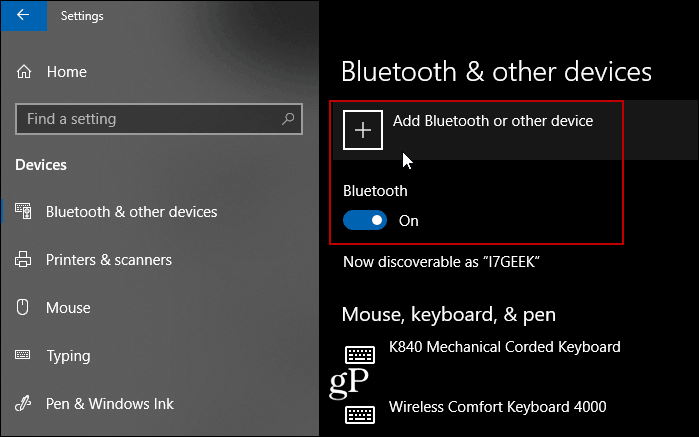
Klik in het volgende scherm op "Al het andere" in het menu en wacht even terwijl je controller wordt ontdekt. Als dat niet werkt, kunt u in plaats daarvan de Bluetooth-optie voor muizen en toetsenborden proberen. Dit is wat ik moest doen om mijn desktop de controller te laten vinden.
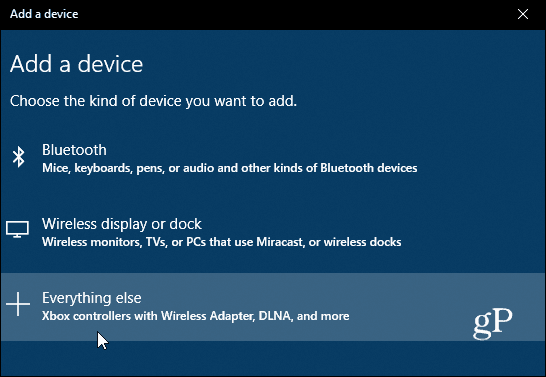
Klik op je Xbox-controller wanneer deze in de lijst verschijnt nadat hij is ontdekt.
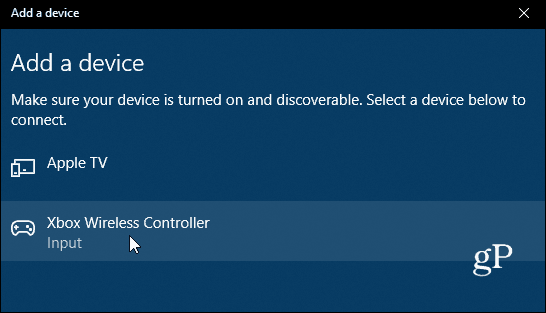
Dan moet u even wachten terwijl Windows 10 uw controller configureert. Uw pc zal meldingen weergeven terwijl uw controller wordt gekoppeld en ingesteld.
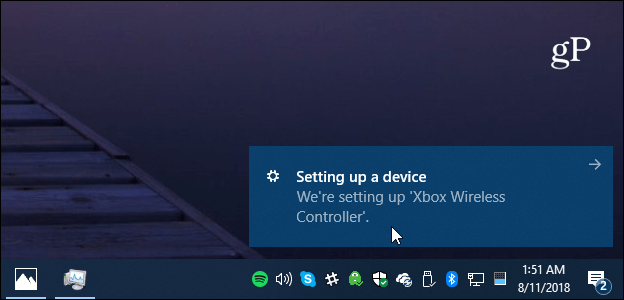
Dat is het! Nu kun je beginnen met het spelen van je videogames op je pc met je Xbox One draadloze controller. Het zorgt voor een geweldige ervaring wanneer je de game op je laptop speelt, omdat je normaal gesproken geen muis hebt als je hem toch gebruikt. Plus, net zoals je kunt gameplay opnemen en delen op Xbox One-consolekunt u het ook op uw pc opnemen met de Xbox Game DVR op Windows 10.



